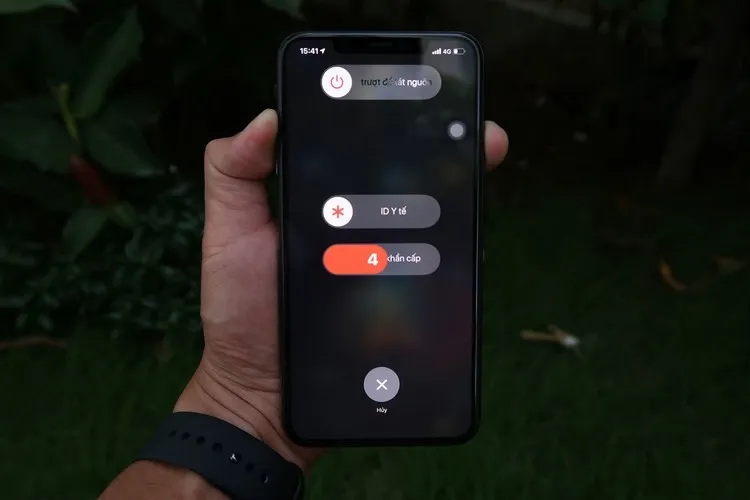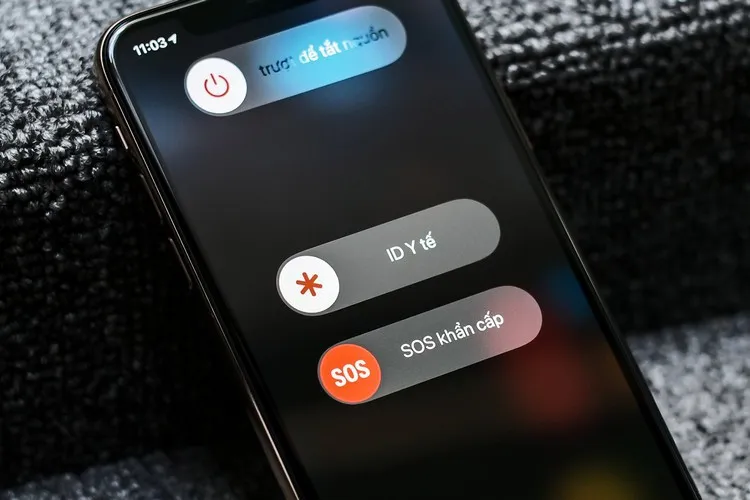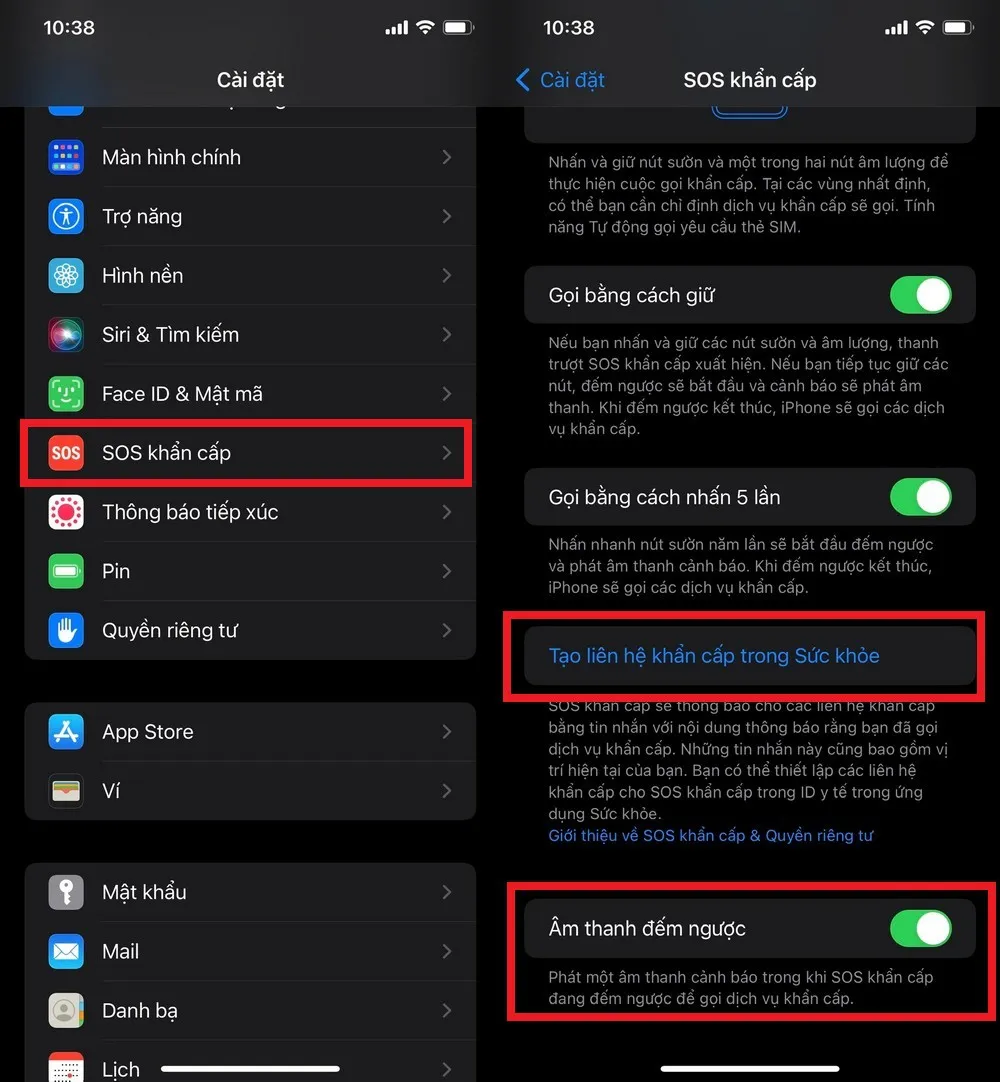Tính năng cuộc gọi khẩn cấp rất cần thiết đối với mọi người dùng thiết bị di động. Nhưng ít ai biết cách cài đặt, sử dụng tính năng này và thường bỏ qua tính năng này.
Trong bài viết này, Blogkienthuc.edu.vn sẽ cho biết cuộc gọi khẩn cấp là gì và hướng dẫn bạn cách cài đặt cuộc gọi khẩn cấp trên iPhone đang sử dụng hệ điều hành iOS 15.2. Tính năng cuộc gọi khẩn cấp có nhiều thay đổi trên IOS 15.2 so với trước đây, hãy cùng theo dõi bài viết này nhé!
Bạn đang đọc: Cách sử dụng cuộc gọi khẩn cấp trên iOS 15.2 với 2 thay đổi so với trước
Cuộc gọi khẩn cấp là gì?
Cuộc gọi khẩn cấp hay cuộc gọi SOS là cuộc gọi khẩn báo nguy hiểm và nó được thiết lập trên điện thoại của bạn từ trước để có thể gọi bất cứ khi nào cần giúp đỡ. Khi cuộc gọi khẩn cấp được gọi từ phía bạn thì trung tâm giúp đỡ SOS sẽ nhận được vị trí hiện tại của bạn và thực hiện giúp đỡ ngay lập tức.
Bật cuộc gọi khẩn cấp trên iPhone chạy iOS 15.2
Đầu tiên, bạn truy cập vào Cài đặt trên điện thoại iPhone > Nhập gọi khẩn cấp vào khung tìm kiếm và chọn Gọi bằng nút sườn > Lúc này, bật 2 tính năng Gọi bằng cách giữ và Gọi bằng cách nhấn 5 lần.
Tìm hiểu thêm: Hướng dẫn cách cài đặt game Au Mobile trên Samsung miễn phí
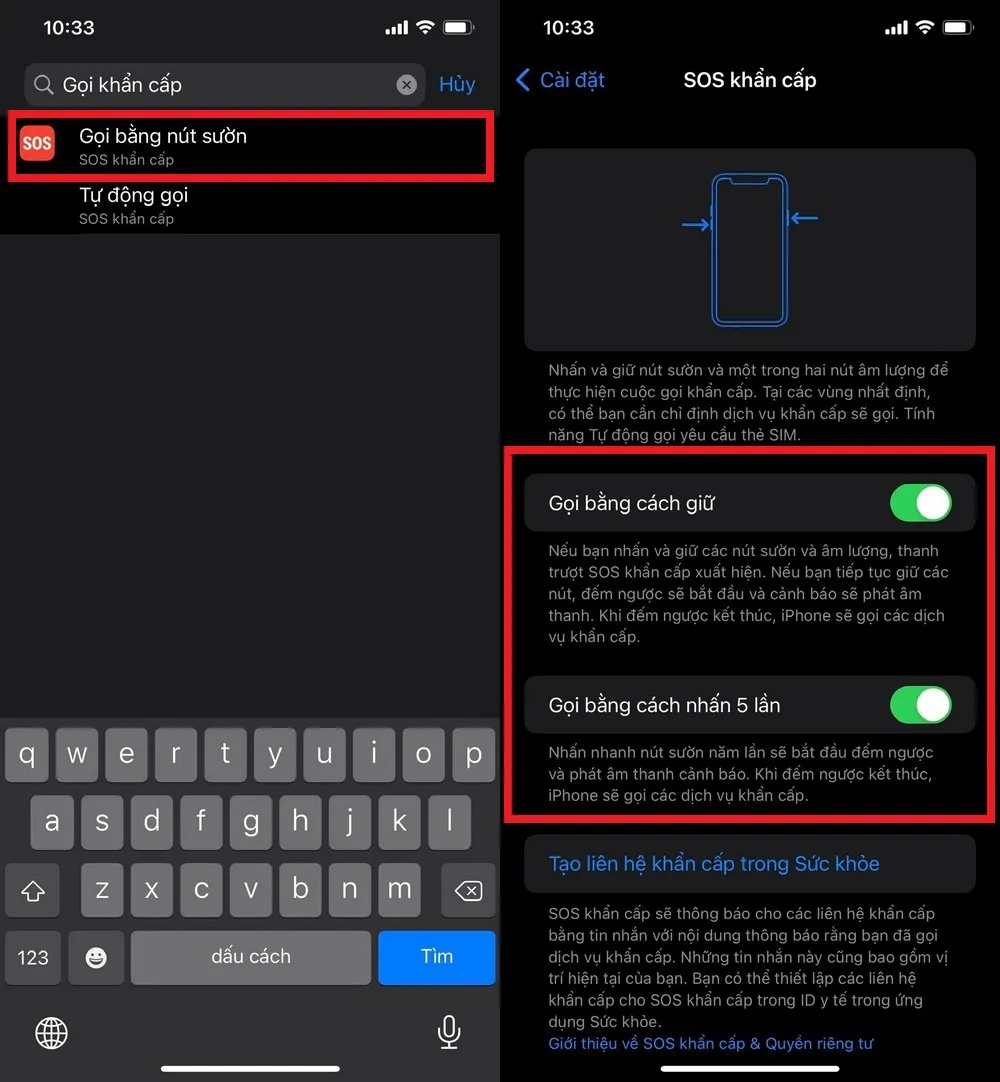
- Nhấn 5 lần vào nút sườn và chờ thời gian đếm ngược trên iPhone, thời gian đếm ngược từ 3 giây, đối với những phiên bản hệ điều hành trước là 8 giây.
- Nhấn đè giữ nút nguồn và 2 nút âm lượng cùng lúc. Bạn vẫn giữ cho đến khi thời gian đếm ngược kết thúc.
Thay đổi cài đặt SOS khẩn cấp
Bước 1: Vào Cài đặt > SOS khẩn cấp.
Bước 2: Thực hiện bất kỳ tác vụ nào sau đây:
>>>>>Xem thêm: Cách chia sẻ video Reels lên story trên Instagram vô cùng thú vị mà ít ai biết
Bật hoặc tắt âm thanh đếm ngược: Khi Âm thanh đếm ngược được bật, iPhone phát một âm thanh cảnh báo ngay cả khi ở chế độ im lặng hoặc khi Không làm phiền được bật.
Quản lý liên hệ khẩn cấp của bạn: Chạm vào Thiết lập liên hệ khẩn cấp trong Sức khỏe hoặc Sửa liên hệ khẩn cấp trong Sức khỏe
Trên đây là cách cài đặt và sử dụng cuộc gọi khẩn cấp trên iPhone mà bạn nên biết, hãy cùng thực hiện nhé. Nếu có gì thắc mắc hãy để lại bình luận bên dưới để Blogkienthuc.edu.vn hỗ trợ bạn, chúc các bạn thành công!
Xem thêm: Cách chia sẻ dữ liệu sức khỏe trên iPhone chạy iOS 15 cho bạn bè, người thân vô cùng hữu ích